컴을 키면 가장 먼저 보이는 윈도우 시작화면
각 나라별 여행지 배경 사진부터 동물 사진, 우주 사진 등 다양한 카테고리의 사진을 보여준다.
(무슨 기준으로 어떤 사진을 보여주는지는 모르지만)

상단에 좋아요 혹은 싫어요를 눌러 개인 취향도 표현할 수 있다.




가끔씩 정말 감탄이 나오는 멋진 배경 사진을 보여줄 때가 있는데,
그런 사진들은 개인적으로 따로 수집해놨다가 배경화면으로 사용하고 싶을 때가 많았다 ㅋㅋㅋ
그 자리에서 바로 다운받고 싶은데, 잠금화면 상에서 따로 저장 혹은 복사하는 메뉴는 보이지 않는다.
그래서 마음에 드는 윈도우 잠금화면 사진이 나왔을 때 이미지를 받을 수 있는 방법에 대해서 정리해놓으려고 한다.
Step 1. 윈도우 잠금화면 이미지 생성 경로 찾기
윈도우 잠금화면 이미지 및 기타 아이콘 이미지 등이 자동으로 생성되고 사라지고 하는 폴더가 따로 있다.
C:\사용자\1(공용폴더, Default 폴더 외에 나머지 폴더)
\AppData\Local\Packages\Microsoft.Windows.ContentDeliveryManager_cw5n1h2txyewy\LocalState\Assets
위 경로를 파일탐색기 상단에 복사 붙여넣기해서 들어가주면 된다.

경로가 길어 매번 붙여넣기도 귀찮아서, 나는 마지막 Assets폴더만 따로 즐겨찾기에 고정시켜놓고 사용 중이다.

그런데 막상 들어가보면 숫자와 영어가 막 섞인 이름의 읽히지 않는 파일들로 구성되어 있기 때문에,
모든 파일들을 볼 수 있게 png 혹은 jpg 등 이미지 파일로 변환해줘야 한다.
만약 AppData 폴더가 보이지 않는다면

파일 탐색기 상단 보기 탭을 누르고
좌측 숨긴항목에 체크를 해주면 된다.
Step 2. 이미지 파일로 변환하기
- 이미지 파일로 변환 시 주의사항
해당 폴더에서 바로 변환해버릴 경우, 윈도우에서 바뀐 폴더의 파일들을 읽지 못해
이후에 새 이미지들이 더 이상 업데이트가 되지 않는 경우가 발생할 수 있다.
그러므로 원본 폴더(Assets 폴더)의 파일들은 그대로 두고,
다른 새 폴더에 파일들을 한 번 옮겨 준 뒤 새 폴더를 변환해주는 것이 좋다.
즉, 원본 폴더(Assets 폴더)는 최대한 건드리지 않는 것이 좋다!
우선 Assets 폴더에 있는 모든 파일을 복사해서 새 폴더에 붙여넣기 해주자.
나는 어차피 내가 필요한 이미지만 받고 나머지는 삭제할 것이기 때문에, 대충 바탕화면에 새 폴더를 하나 생성하고 옮겨줬다.

새로 생성한 폴더로 옮겼다면, 이제 변환만 하면 끝난다.
파일 - Windows PowerShell 열기 - 관리자 권한으로 Windows PowerShell 열기를 눌러 준다.

그러면 이렇게 폴더 관리자가 실행된다.
여기에 cmd /c "ren *.* *.png"를 입력해주고 엔터를 치면 끝이다.
그럼 이제 폴더에 있는 파일들이 보이기 시작할 것이다.
만약 jpg를 원한다면 마찬가지로 cmd /c "ren *.* *.jpg"
끝에만 jpg로 바꿔주면 된다.
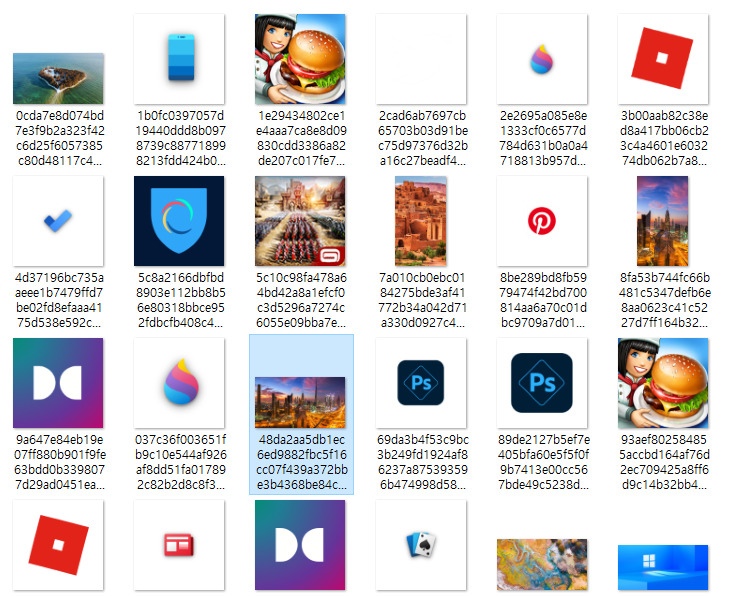
배경화면 이미지 뿐만 아니라 다양한 어플, 게임 아이콘 이미지도 확인할 수 있다.
내가 원했던 배경 이미지만 복사해서 따로 보관한 뒤, 나머지는 폴더 채로 삭제해주면 끝이다!
윈도우에서 자동으로 업데이트되기도 하고 삭제되기도 하기 때문에, 시간이 지남에 따라 폴더 내 이미지는 항상 바뀐다.
만약 컴을 켰을 때 잠금화면에 마음에 드는 이미지가 보인다면,
최대한 빨리 Assets 폴더로 들어가서 이미지를 저장해두는 것이 좋다.
만약 잠금화면 이미지가 그 사이에 바뀌었다면, 폴더 내 이미지도 사라져있을지도 모른다!
고퀄리티의 아름다운 이미지가 많이 업데이트되니,
저장해놓고 자료나 배경 화면 이미지 등으로 다양하게 활용하기 바란다!
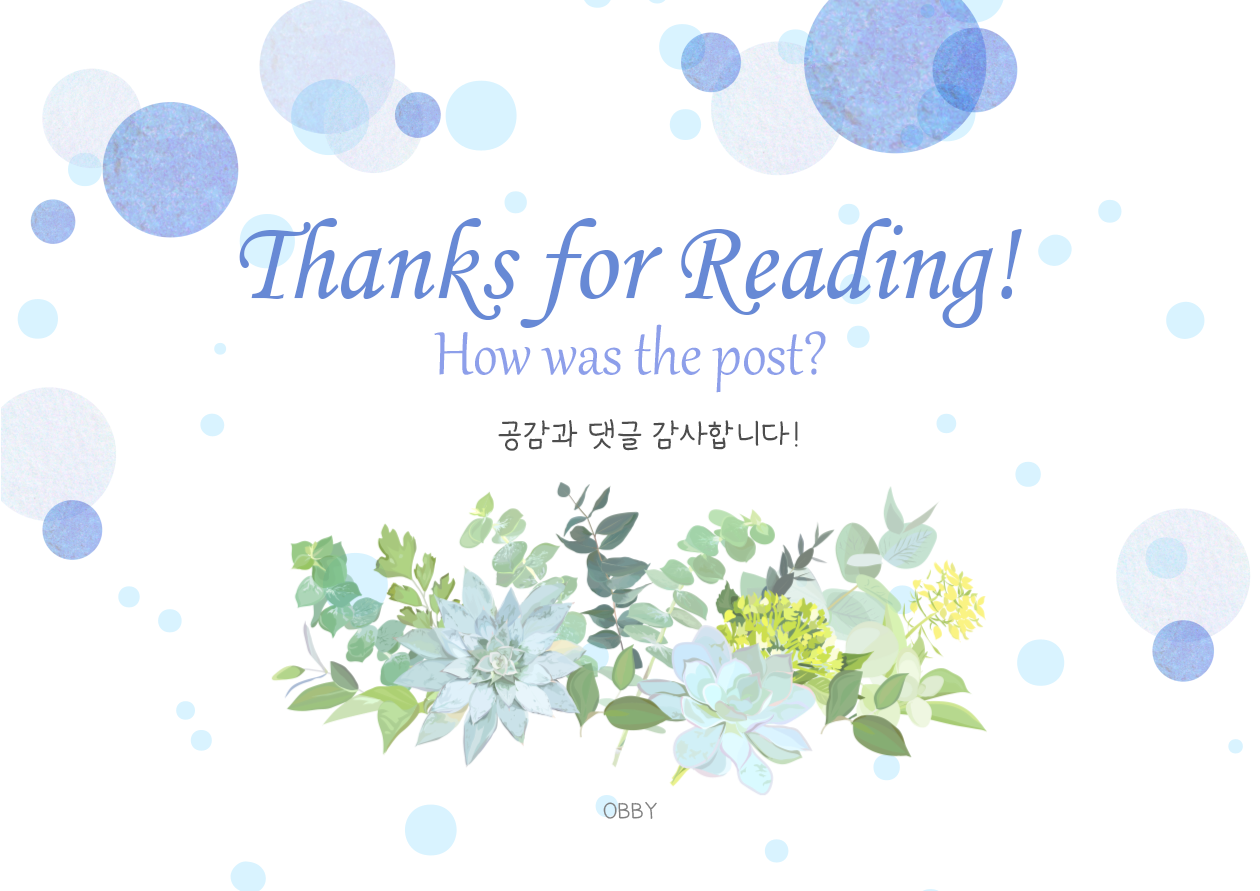
'etc.' 카테고리의 다른 글
| Path Copy 설치하기 (윈도우에서 파일 경로 복사해주는 기능) (0) | 2022.07.24 |
|---|---|
| 가족관계증명서(+상세) 신청 및 출력하기 (0) | 2022.05.01 |
| 주민등록표등본(+초본) 신청 및 출력하기 (0) | 2022.03.17 |
| [Error] 윈도우 잠금화면 자동 업데이트 안될 때 (Windows lock screen/Microsoft Spotlight don't work) (0) | 2021.10.03 |




댓글